【仮想通貨と確定申告】その19 仮想通貨Excel元帳 カスタマイズ方法#2

いよいよ12月も下旬。
仮想通貨市場全体の伸びが止まりません!
年末は納税のための利確売りが連鎖して暴落?と、秋頃は読んでいましたが、蓋を開ければ今のところ絶好調!!
この現象を見ていると、日本市場に限って言えば、税制が仮想通貨取引に圧倒的に不利!という事実が、市場牽引の好材料になっているのでは?と思えてきました。
なんせ仮想通貨元年と言われる2017年、「億り人」では飽き足らず、憧れの対象は今や「自由億」!
この1年で「お小遣い」と言えるレベルではない利益を出している方が大半、と思われます。今ここで利確したら最高税率でガッポリやられてしまう。。ならばバイアンドホールドに徹しておこうと思いませんか?
僕はズッポシそう思っています。
さて、カスタマイズ記事2回目。
これで仮想通貨Excel元帳に関する記事は、一旦の最終回となります。
ファイルは問題点が見つかった時に修正を加えています。
実際にカスタマイズする前に、もう一度過去記事からファイルをダウンロードするようお勧めします。
前回ご紹介しきれなかった、取引所の種類を追加、変更する方法についてご説明しましょう。
取引所の種類を追加するには
もう一度、画面構成をおさらい。

取引所の種類を変更する時に手を加えなくてはならないポイントは、
- 「残高表示エリア」に新たな取引所の行を追加、もしくは不要な取引所の行を削除する。
- 「仕訳帳エリア」の「貸方」「借方」の列(B列、G列)のプルダウンに新しい取引所名を増やす、もしくは不要な取引所名を削除する。
では、順を追って解説します。
1. 「残高表示エリア」

新しい取引所を追加する場合を例にとります。
赤ワクで示したところが取引所とウォレットが表示される範囲です。
その範囲内の、新たに取引所を追加したい位置の行を選択します。
「Binance」を追加してみましょうか。
画像の例ではセル「L2:V2」を選択しています。
行そのものを選択して挿入してしまうと「仕訳帳エリア」にも空行ができてしまうので、セル自体を選択するのがポイントです。
選択が完了したら、

とします。すると空行ができます。

できた空行に、隣の行にある具をコピペししょう。

そして今回もテキストの置換。

やっていることは、選択したセルの範囲にある「Bittrex」という文字列をすべて「Binance」に変更しているだけ。しらみつぶしに手動で変更しても同じ結果です。前回通貨名を置換した時と同じですね。変更箇所が多いので間違えないように置換しましょう。
そうそう、置換する時は、「数式内も検索」にチェックをするのを忘れないようにして下さい。
追加した行の位置によってはもうひとつ作業が必要です。
今回は2行目に新しい行を追加したので、「合計」の行の合計範囲がずれてしまいました。

「合計」の行のセル内にはSUM関数が入っています。この開始行が3行目になってしまっているので、追加した行が集計されません。
開始行が2行目になるように置換してください。
「残高表示エリア」の変更は以上です。
追加した取引所で取り扱いのない通貨のセルの中身は消去してしまってもよいですよ。
2. 「仕訳帳エリア」

「借方」「貸方」と書いてある列(B列とG列)に修正が必要です。
「借方」から行きましょうか。まずB列のプルダウンを示す▼が付いているセルを選択。(画像ではB2からB37)
その状態で、


新しい取引所「Binance」を追加したので、「条件」の入力エリアにカンマ区切りで「Binance」を追記します。入力されている順はプルダウンの並び順と同じなので、追加したい位置に追記してください。
ためしにどこかプルダウンをクリックしてみて下さい。
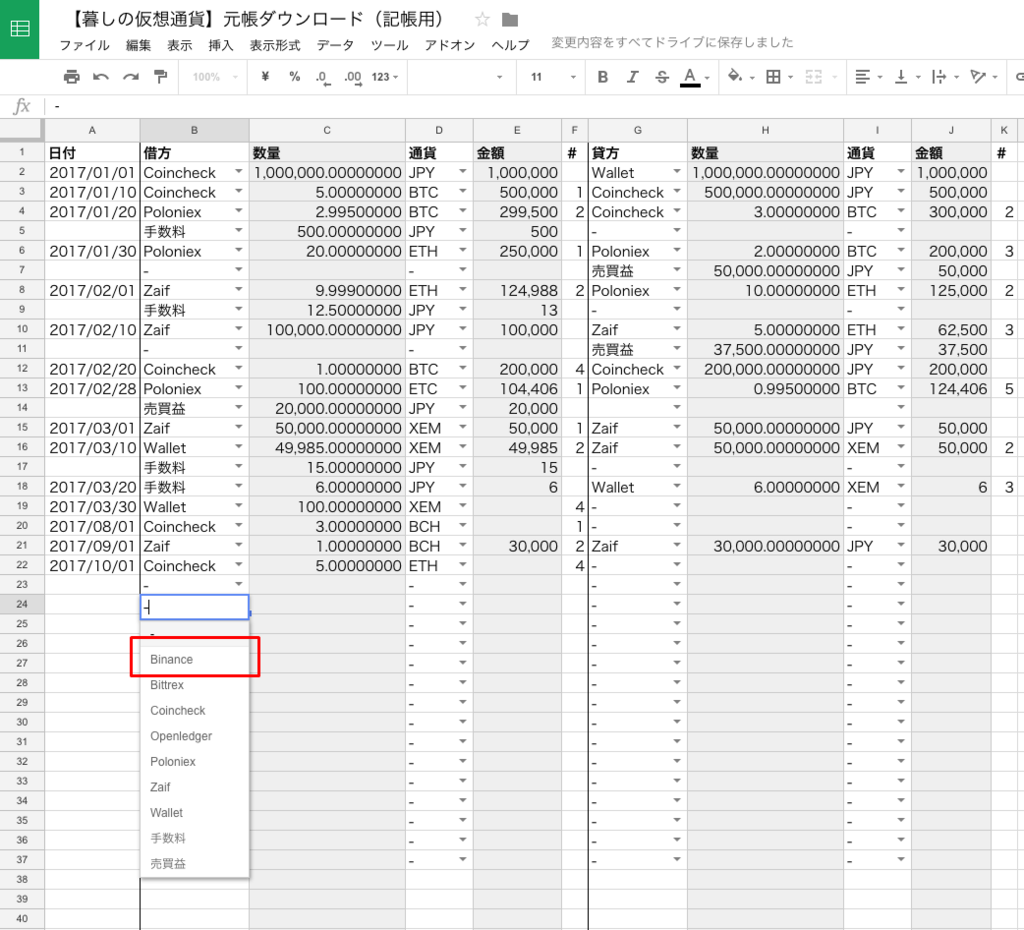
「Binance」が表示されれば成功です。
同じ方法で「借方」についても「Binance」を追記してください。
これで終了です。
前回記事に書き漏れましたが、このプルダウン▼、デフォルトでは37行目までしか入力されていません。足りなくなったらコピペしてつぎ足せば問題なく使えますよ。
テスト入力してみる
テスト入力して、「残高表示エリア」に正しく集計されるかどうかも確認してみてください。


こんな感じで集計されれば成功です。
「記帳に誤りがあります」と表示されているセルがあるのは、商品有高帳が未入力だからです。今回の修正を確認するには、残高の数量が正しく集計されていることが確認できれば十分です。
もしうまく集計されない場合は、置換や追記をした時のスペルミスや、セル範囲の指定ミスを疑ってください。
これにて説明完了
関数のロジックの説明とか、細かい部分は端折ってますので、Excelに詳しくない人は少してこずるかもしれませんね。
うまくいかない時はコメント欄に遠慮なくご質問ください。
さてさて。
この上昇相場、さすがに年が開けたら一旦調整が入りそうですね。
それでも僕はノーガード戦法(ガチホ)を変えません。
出川効果もありますし、年末はまだまだ上げると読んでいます。
「出川神」に感謝して、年末ご祝儀相場、まだまだいっしょに楽しみましょう!!
ではまた。
